"Systemgendannelse" er et praktisk og populært Windows-værktøj, som brugeren kan gendanne tabte data som følge af et operativsystemfejl.
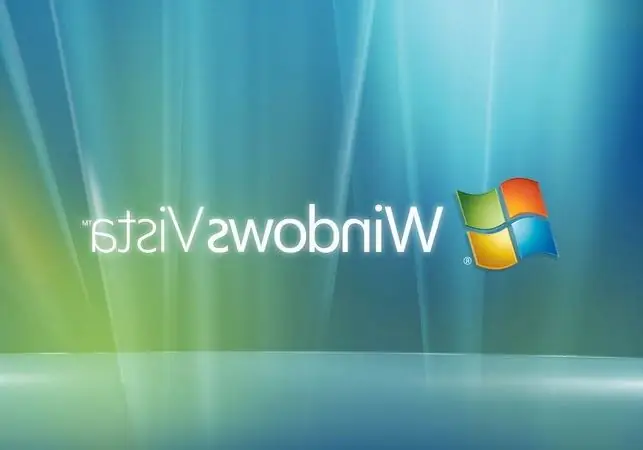
Instruktioner
Trin 1
For at bruge systemgendannelsesværktøjet skal du først aktivere det, da dette program muligvis er deaktiveret som standard. Hvis du har brug for at udføre en "systembackback", og "Systemgendannelse" ikke tidligere var aktiveret, er denne handling ikke mulig.
Trin 2
Hvis du er sikker på, at denne Windows-tjeneste tidligere var aktiveret, kan du starte gendannelsen som følger: 1. Klik på knappen "Start" på proceslinjen, og gå derefter til afsnittet "Alle programmer", derefter "Tilbehør" og derefter "Systemværktøjer". Her finder du menupunktet "Systemgendannelse". 2. Klik på genvejen, og vælg elementet "Gendan en tidligere tilstand for computeren" i den startede applikation. Kalenderen for den aktuelle måned eller for den foregående vises her, hvor de dage, hvor systempunkterne blev oprettet, fremhæves med fed skrift. 3. Vælg en af dagene, før operativsystemet styrtede ned. Systempunkter vises i vinduet til højre for kalenderen. Der kan være flere af dem, afhængigt af hvilke systemprocesser der blev udført på computeren den dag.4. Klik på brudpunktet, og klik på Næste. Systemet vil bede dig om at sikre dig, at dit valg er korrekt, hvorefter du ved at klikke på knappen "Næste" starter processen med at gendanne eller "rulle" systemet tilbage. Computeren genstarter, og systemet skal "komme tilbage" på den dag, du valgte.







